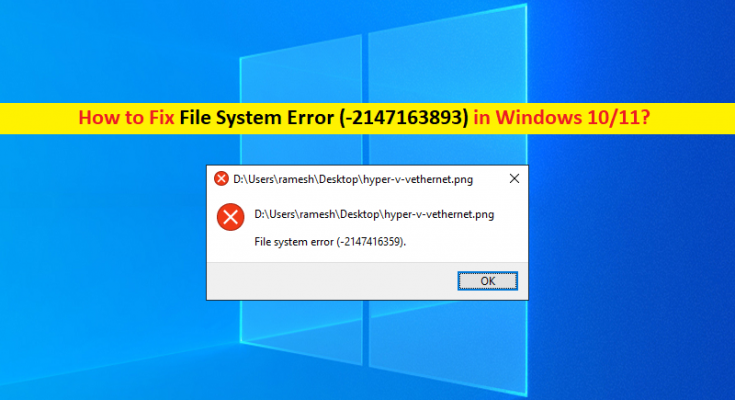Was ist „Dateisystemfehler (-2147163893)“ in Windows 10/11?
Wenn auf ihrem Windows 10/11-Computer ein Dateisystemfehler (-2147163893) auftritt, während Sie versuchen, bestimmte Elemente aus dem Microsoft Store herunterzuladen, dann sind Sie an der richtigen Stelle für die Lösung. Hier werden Sie mit einfachen Schritten/Methoden zur Lösung des Problems geführt. Beginnen wir die Diskussion.
„Dateisystemfehler (-2147163893)“: Es ist ein häufiges Windows-Problem, das normalerweise beim Versuch, bestimmte Elemente aus dem Microsoft Store herunterzuladen, auftrat. Dieses Problem weist darauf hin, dass Sie bestimmte Elemente aus dem Microsoft Store nicht auf Ihren Computer herunterladen können. Dieser Fehler tritt hauptsächlich auf Computern mit Windows 10 und Windows 11 auf. Das Problem kann mehrere Gründe haben, darunter beschädigte oder fehlerhafte Festplattensektoren, eine beschädigte Xbox App und die Beschädigung von Systemdateien oder der Registrierung auf Ihrem Computer.
Mehrere Benutzer berichteten, dass ein Dateisystemfehler (-2147163893) aufgetreten ist, möglicherweise aufgrund beschädigter Festplattensektoren und Festplattensystemabbilder. Sie können den CHKDSK-Scan auf Ihrem Computer ausführen, um das Problem zu beheben. Der Fehler kann auch aufgrund von Beschädigungen in Systemdateien oder in der Registrierung auftreten. In einem solchen Fall können Sie den SFC-Scan und den DISM-Scan auf dem Computer ausführen, um die beschädigten Systemdateien und das Festplattensystemabbild zu reparieren und das Problem zu beheben.
Ein weiterer möglicher Grund für das Problem kann eine beschädigte Xbox-App auf Ihrem Windows-Computer sein, die Sie daran hindert, bestimmte Spiele/Apps aus dem Microsoft Store herunterzuladen. Sie können die Xbox App also deinstallieren und neu installieren oder aktualisieren, um das Problem zu beheben. Es ist möglich, das Problem mit unseren Anweisungen zu beheben. Gehen wir zur Lösung.
Wie behebt man einen Dateisystemfehler (-2147163893) in Windows 10/11?
Methode 1: Beheben Sie „Dateisystemfehler (-2147163893)“ mit „PC Repair Tool“
“PC Repair Tool” ist eine einfache und schnelle Möglichkeit, BSOD-Fehler, EXE-Fehler, Probleme mit Programmen/Anwendungen, Malware- oder Virenprobleme, Systemdateien oder Registrierungsprobleme und andere Systemprobleme mit nur wenigen Klicks zu finden und zu beheben.
Methode 2: CHKDSK-Scan auf Windows-PC ausführen
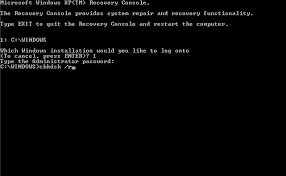
Beschädigungen in Festplattensektoren können repariert werden, indem Sie den CHKDSK-Scan auf Ihrem Computer ausführen, um diesen Fehler zu beheben.
Schritt 1: Geben Sie „cmd“ in das Windows-Suchfeld ein und drücken Sie die Tasten „UMSCHALT + EINGABE“ auf der Tastatur, um die „Eingabeaufforderung als Administrator“ zu öffnen.
Schritt 2: Geben Sie den Befehl „chkdsk c: /f /r“ ein und drücken Sie die Eingabetaste, um ihn auszuführen
Schritt 3: Starten Sie Ihren Computer nach der Ausführung neu und prüfen Sie, ob das Problem behoben ist.
Methode 3: Xbox App deinstallieren und neu installieren
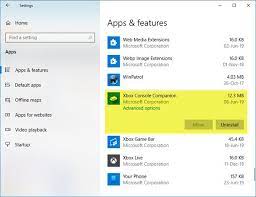
Eine Beschädigung der Xbox App kann ein weiterer möglicher Grund für den Fehler sein. Sie können die Xbox App also deinstallieren und dann neu installieren, um das Problem zu beheben.
Schritt 1: Öffnen Sie die App „Einstellungen“ auf Ihrem Windows-PC über das Windows-Suchfeld und gehen Sie zu „Apps > Apps & Funktionen“.
Schritt 2: Suchen und wählen Sie die „Xbox“-App in der Liste der Apps, klicken Sie auf „Erweiterte Optionen“ und klicken Sie auf die Schaltfläche „Zurücksetzen“ und bestätigen Sie das Zurücksetzen. Wenn Sie fertig sind, starten Sie Ihren Computer neu und prüfen Sie, ob der Fehler behoben ist.
Methode 4: SFC-Scan und DISM-Scan ausführen
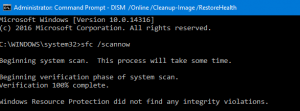
Sie können Beschädigungen in Systemdateien und Festplattensystemabbildern reparieren, indem Sie den SFC-Scan und den DISM-Scan ausführen, um den Fehler zu beheben.
Schritt 1: Öffnen Sie „Eingabeaufforderung als Administrator“ mit „Methode 2“
Schritt 2: Geben Sie die folgenden Befehle nacheinander ein und drücken Sie nach jedem die Eingabetaste, um sie auszuführen
sfc /scannow
Dism.exe /online /cleanup-image /scanhealth
Dism.exe /online /cleanup-image /restorehealth
Schritt 3: Starten Sie Ihren Computer nach der Ausführung neu und prüfen Sie, ob der Fehler behoben ist.
Methode 5: Windows 10/11 OS reparieren oder neu installieren

Wenn das Problem weiterhin besteht, können Sie die Windows 10/11-Betriebssystemreparatur durchführen, um die Beschädigung des Computers zu reparieren und diesen Fehler zu beheben. Sie können auch eine saubere Windows 10/11-Betriebssysteminstallation auf Ihrem Computer durchführen, um alle Arten von Problemen zu beheben.
Abschluss
Ich hoffe, dieser Beitrag hat Ihnen bei der Behebung des Dateisystemfehlers (-2147163893) in Windows 10/11 mit mehreren einfachen Schritten/Methoden geholfen. Sie können unsere Anweisungen dazu lesen und befolgen. Das ist alles. Bei Anregungen oder Fragen schreiben Sie bitte unten in das Kommentarfeld.